웹용 Outlook 에서 전자 메일 메시지, 첨부 파일, 일정을 인쇄할 수 있습니다.
-
인쇄할 메시지를 선택합니다.
-
페이지 맨 위에서

-
메시지 미리 보기가 새 창에서 열립니다. 창 맨 위에서 인쇄를 선택합니다.
-
프린터 대화 상자에서 사용하려는 프린터를 선택하고 인쇄를 선택 합니다.
전자 메일 첨부 파일을 인쇄하려면 로컬 컴퓨터 또는 OneDrive에 첨부 파일을 다운로드하여 저장한 다음 적절한 프로그램에서 열 수 있습니다. 예를 들어 Word에서 .doc 파일을 열고 인쇄할 수 있으며 Adobe Reader에서 .pdf 파일을 열고 인쇄할 수 있습니다.
-
인쇄할 첨부 파일이 포함된 메시지를 엽니다.
-
첨부 파일 아래에서 다운로드를 선택합니다.
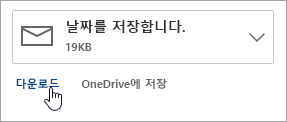
-
파일이 다운로드된 후 적절한 프로그램에서 파일을 열고 인쇄 옵션을 선택합니다. 예를 들어 Word에서 .doc 파일을 연 다음 인쇄합니다.
웹용 Outlook 에서 달력 보기를 인쇄할 수 있습니다.
-
페이지 아래쪽에 있는 일정

-
창 위쪽에서 일, 작업 주, 주또는 월 보기를 선택 합니다.
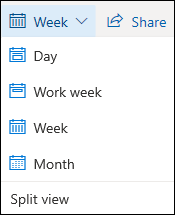
-
인쇄 하려는 날짜로 이동 합니다.
-
페이지 맨 위에 있는 인쇄를 선택 합니다.
-
일정의 미리 보기가 새 창에서 열립니다. 인쇄할 달력, 원하는 보기, 시간 범위를 변경할 수 있습니다. 또한 페이지 위쪽에 인쇄 되는 미니 캘린더를 켜거나 끌 수 있습니다. 인쇄를 선택합니다.
참고: 기본적으로 현재 선택 되어 있는 모든 일정이 인쇄 됩니다. 특정 일정을 인쇄 하려면 인쇄 창의 일정 아래에 있는 드롭다운 메뉴를 선택 합니다.
-
원하는 설정을 선택한 다음 인쇄를 선택 합니다.
-
인쇄 대화 상자에서 원하는 옵션을 선택한 다음 인쇄를 선택 합니다.










